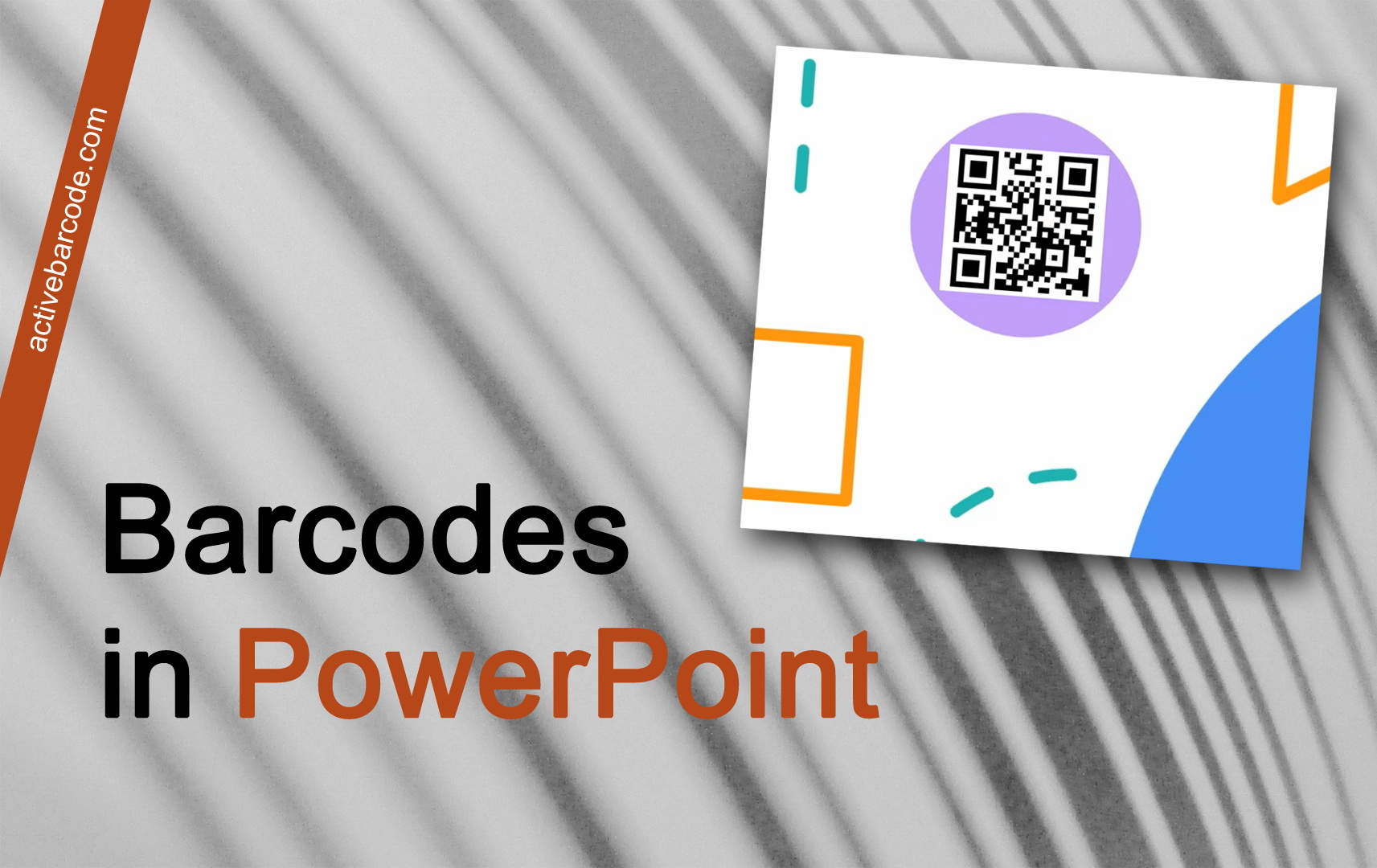Comment intégrer un code-barres dans une présentation PowerPoint à l'aide de l'Add-In
PowerPoint 365, 2024, 2021, 2019, 2016, 2013, 2010
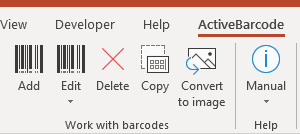
1
Pour insérer un nouveau code-barres dans votre document, cliquez sur le bouton Ajouter dans le groupe Travailler avec les codes-barres. Une boîte de dialogue s'ouvre et vous permet de personnaliser le code-barres en fonction de vos préférences :
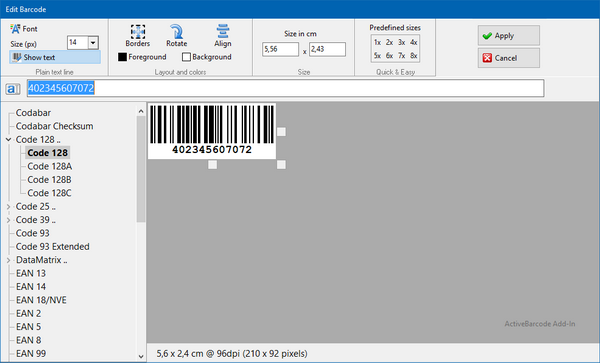
2
Saisissez ici le texte à encoder et sélectionnez une symbologie de code-barres dans la liste des types de codes-barres. Par exemple, vous pouvez sélectionner l'un des types suivants: QR Code, GS1/EAN-128, Data Matrix, GTIN/EAN-13, Code 39, Code 93, GS1-Data Matrix, Code 128, PDF417, DUN-14, EAN-8, EAN-14, EAN-18, ISBN, ITF-14, NVE, PZN8, SCC-14, SSCC-18 ...et autres.
Définissez maintenant la taille et toutes les autres propriétés. Un aperçu détaillé des options de la boîte de dialogue du code-barres peut être trouvé ici : La boîte de dialogue du code-barres de l'Add-In.
3
Cliquez maintenant sur Apply pour intégrer le code-barres dans la présentation :
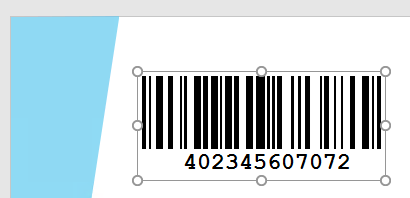
Fini!